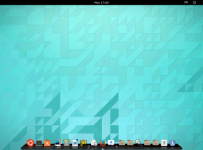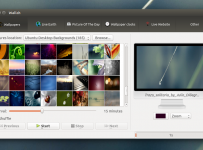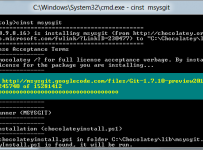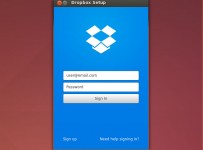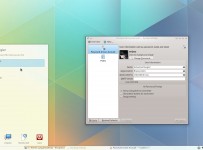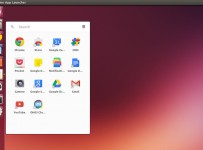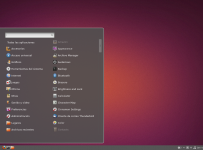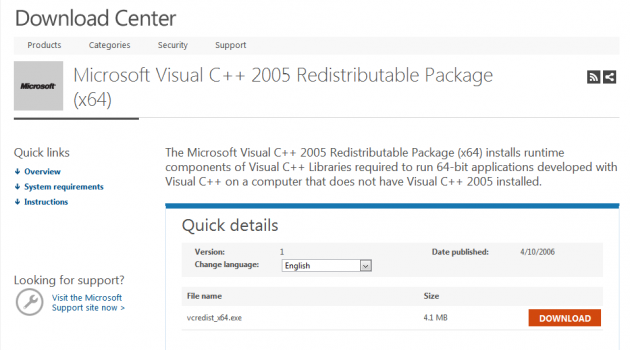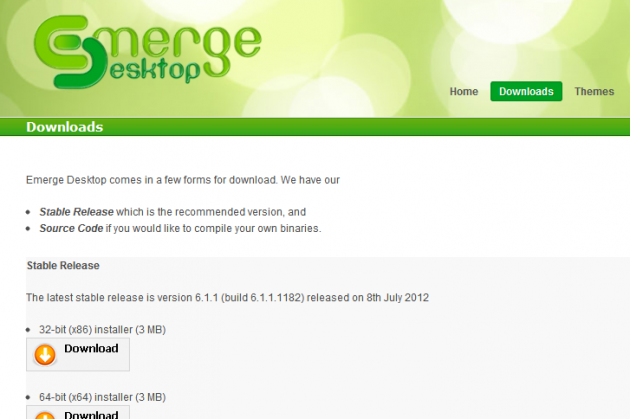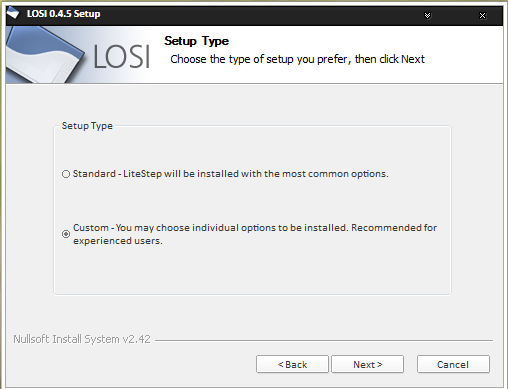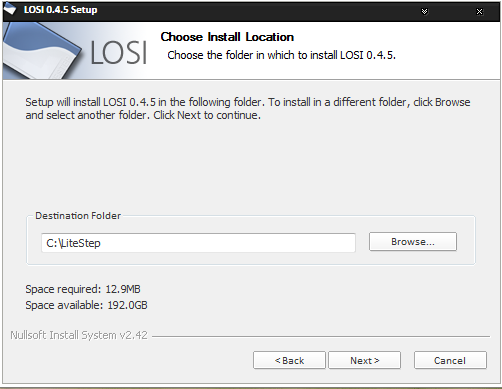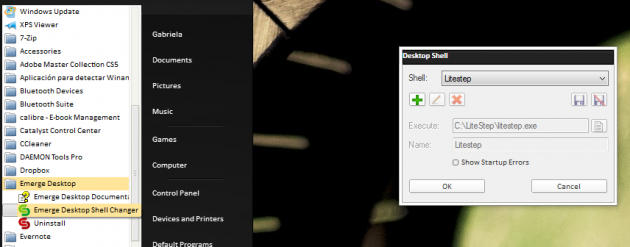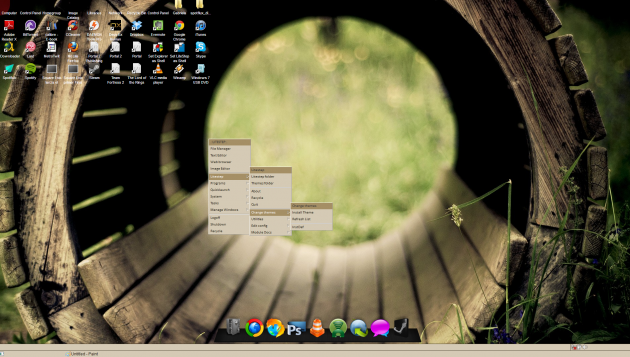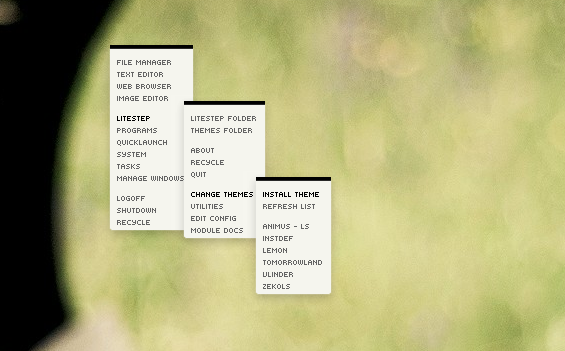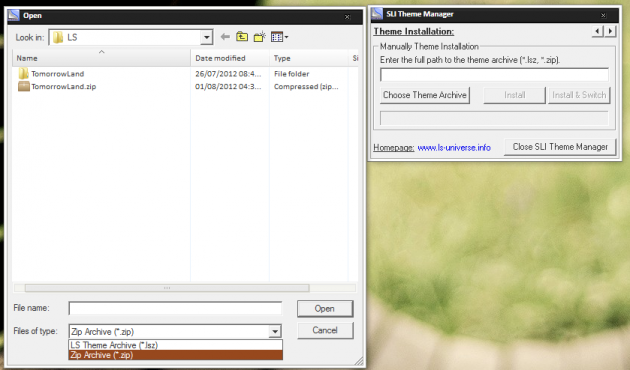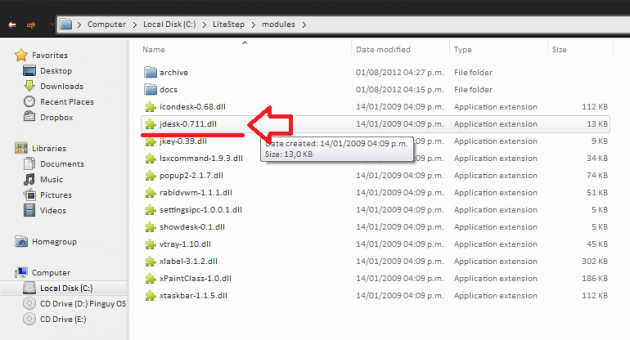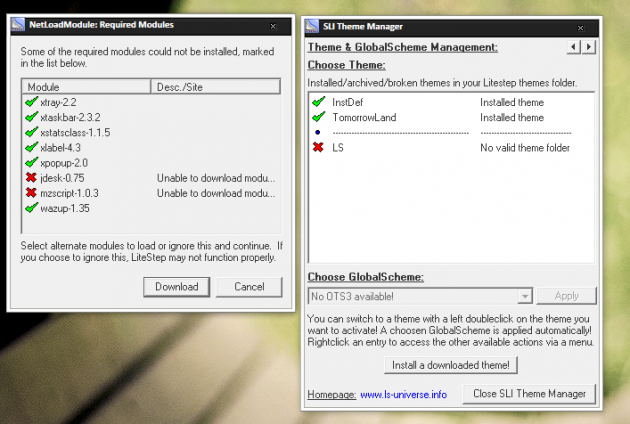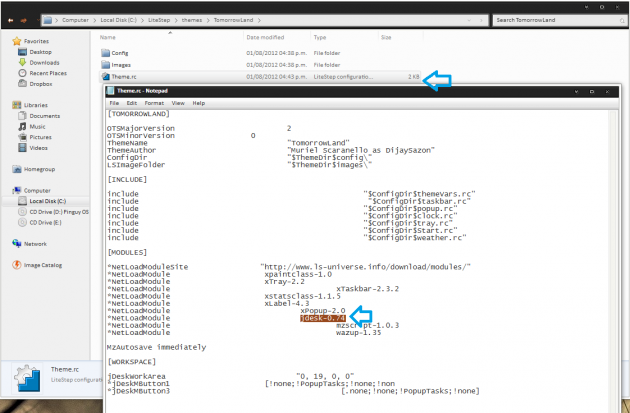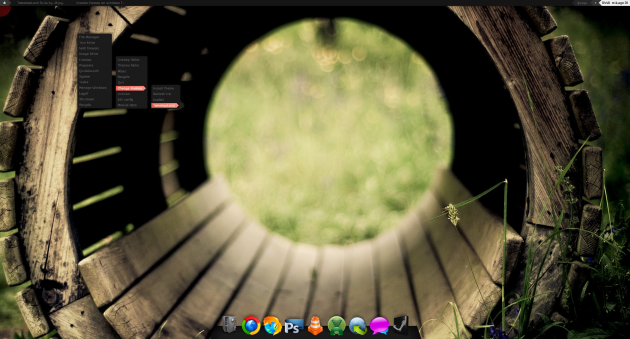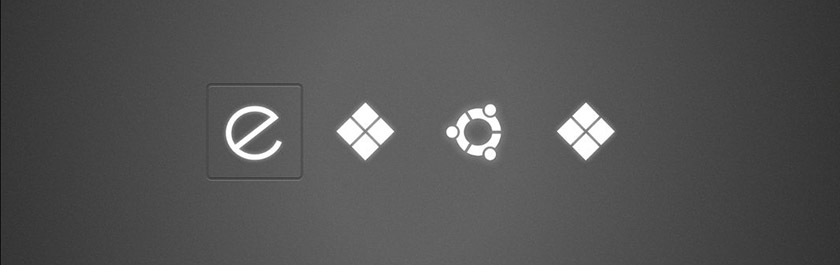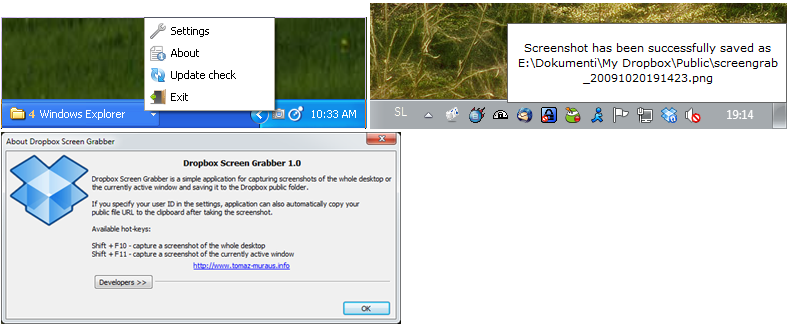Como instalar LiteStep en Windows 7 x86 y x64
Este post les enseñara a instalar Litestep en Windows 7 de 32 bits y también a instalar Litestep en Windows 7 de 64 bits que es un rato mas complicado, requiere muchos mas pasos y tienen a dar un gazillion mas de problemas, pero es posible.
En este enorme post que les presento a continuación les voy a enseñar a instalar LiteStep en Windows 7 , luego de pasar mucho, mucho tiempo tratando de conseguir que funcionara de manera perfecta con la poca o casi nula información que se consigue en la red, y toda de paso en ingles escrita por un alemán o un filipino con mala gramática xD creo que he conseguido llegar a hacer del proceso lo mas fácil posible para explicárselos a los lectores de artescritorio .
Litestep es un Shell que reemplaza el que trae Windows por defecto en su totalidad. Litestep no te va a cambiar el explorador de Windows ni tampoco te va a cambiar el tema de las ventanas, eso es otro asunto, Litestep es un reemplazo para el Shell, osea el entorno. Así que reemplaza básicamente la barra de tareas, el menú de inicio y el centro de notificaciones.
Los temas que se consiguen son realmente hermosos y consigues un espacio que ni en cien millones de años con el mejor tema de Windows. Ademas de que es mas ligero y rapido que el shell de Windows, claro siempre y cuando no lo instales mal.
ADVERTENCIA: SEGUIR ESTE TUTORIAL AL PIE DE LA LETRA NO GARANTIZA QUE TU COMPUTADORA NO SE ARRUINE PARA SIEMPRE, SUFRA COMBUSTIÓN ESPONTANEA, EXPLOTE O LE CREZCAN “PATITAS” Y SE VAYA CORRIENDO DE TU CASA.
Primero antes de instalar Litestep y hacerlo funcionar correctamente en Windows necesitamos una serie de prerequisitos, estos son los “Microsoft Visual C++ Redistributables” tambien conocidos como vcredist.exe en todas sus versiones.
Si estas usando Windows 7 de 32 bits instalas los Microsoft Visual C++ de 32 bits y listo .
Si estas usando Windows 7 de 64 bits necesitas instalar todas las versiones de Microsoft Visual C++ tanto de 32 como de 64 bits. Esto aunque suene loco para algunos es porque Litestep esta hecho para una arquitectura de 32 bits y no va a funcionar si no instalas primero los vcredist.exe de 32 bits también aunque tu sistema sea de 64.
Esta parte puede hacerte perder la cabeza y puede también arruinar todo el trabajo si no lo haces bien. Dejo enlaces a todo lo que necesitas instalar directo desde la paginas de Microsoft. Recomiendo instalar en el mismo orden de los links uno por uno, instalar/borrar/descargar el proximo , porque al descargar los archivos tienen los mismos nombres y te puedes confundir a un grado desesperante.
Microsoft Visual C++ 2005 Redistributable Package (x86)
Microsoft Visual C++ 2005 SP1 Redistributable Package (x86)
Microsoft Visual C++ 2008 Redistributable Package (x86)
Microsoft Visual C++ 2008 SP1 Redistributable Package (x86)
Microsoft Visual C++ 2008 Feature Pack Redistributable Package (x86)
Microsoft Visual C++ 2005 Redistributable Package (x64)
Microsoft Visual C++ 2005 SP1 Redistributable Package (x64)
Microsoft Visual C++ 2008 Redistributable Package (x64)
Microsoft Visual C++ 2008 SP1 Redistributable Package (x64)
Microsoft Visual C++ 2008 Feature Pack Redistributable Package (x64)
Una vez instalados todos los anteriores correctamente si podemos empezar con el proceso de instalación y configuracion de Litestep.
1. Descarga el Instalador de Litestep : LS Instalador (si este no te funciona puedes probar con el instalador alternativo de Cristal XP Omar Installer ) Y no lo instales aun .
2. Descarga el Instalador Alpha de Litestep : LiteStep 0.25.0 “Alpha” que nos sirve para actualizar y para hacerlo compatible con sistemas de 64 bits.
3. Y por ultimo descarga Emerge Desktop en su ultima versión y de 32 o 64 bits según te corresponda: Emerge Desktop
Esto nos sirve para colocar Litestep como Shell por defecto sin tener que ir a editar manualmente el registro de Windows.
4. Ejecuta el instalador de Listestep e instalalo en C:\Litestep
no lo instales en archivos de programa.
C:\Program Files (x86)\Litestep
<-NO
Asegúrate de Tomar propiedad (Take Ownership) de todos los archivos, probablemente no sera necesario si estas usando cuenta de administrador.
Una vez instalado no lo ejecutes aun , ni lo coloques como tu Shell activo, cierra el instalador al finalzar y ya.
5. Descomprime el instalador Alpha Litestep 0.25.0 en el directorio de C:\Litestep reemplaza los archivos que te pedirá reemplazar y reinicia tu computadora.
6. Instala EmergeDesktop , no lo coloques como tu shell por defecto solo corre el instalador y cierra.
7. Ve al menu de inicio > Todos los programas > Emerge Desktop > Emerge Desktop Shell Changer y añade Litestep. Esto lo haces haciendo click en el boton de + y escribiendo Litestep. En el espacio del directorio colocas C:\Litestep\Litestep.exe si lo instalaste ahi como te dije arriba. Guarda y reinicia otra vez.
Ahora iniciaras en Litestep, sera bastante feo pues tendra el tema por defecto y se vera como asi:
Nota: Ese Dock lo tenia yo antes, no tiene nada que ver con Litestep.
Instalar Temas en Litestep
Ahora que ya tienes Litestep lo siguiente es bajar un tema , para esto te recomiendo la sección de temas de Litestep en DeviantArt : Link
Una vez bajado el tema que quieras debes revisar que tipo de archivo es, muchos temas vienen en un .rar o .zip y contienen otros recursos para personalizar que no son el tema de Litestep.
Para el tutorial yo usare el tema TomorrowLand
TomorrowLand es un suite e incluye muchos otros recursos, descomprime la carpeta y dentro conseguirás una llamada: LS dentro de esta esta la carpeta del Tema.
Comprimela como un .ZIP para que lo puedas elegir en el selector de temas de Litestep. Ya que el Shell solo lee temas .ZIP o .LSZ.
Algunos temas ya vienen en formato .LSZ y son mas sencillos de instalar.
Ahora bien para instalar un tema necesitas hacer click derecho sobre el escritorio , luego en Litestep > Change Themes > Install Theme
Te aparecera un cuadro de dialogo donde debes elegir el boton Install a Downloaded Theme!
Navegas por tus arvhicos y buscas el .ZIP de TomorrowLand que acabas de crear y haz click en Install & Switch
Ahora, los temas de LiteStep utilizan Modulos , los modulos son archivos .DLL y cada uno tiene una función en el escritorio. Para que un tema funcione correctamente tienes que tener instalados todos los modulos que requiere.
Una vez instalado un tema Litestep intentara descargar todos los modulos que te falten automaticamente, a veces fallara en conseguir alguno y tendras algun problemita de poca importancia en el tema.
El modulo mas importante es el jDesk porque es el que maneja el escritorio como tal . La mayoria de los temas nuevos usan el modulo jDesk 0.74 o 0.75
Litestep es incapaz de descargar el modulo 0.74 por su cuenta así que descargalo desde aquí y guárdalo en tu carpeta de módulos de Litestep . Con el 0.75 pasa mas o menos lo mismo así que aquí lo dejo para descarga también. Muchos de los temas ya vienen con los módulos para que los copies y ahorrarte la descarga, pero otros no.
Descargar jDesk 0.74 y jDesk 0.75
A veces el modulo jDesk 0.75 no funciona en Windows 7 de 64 bits, la solución es que si tienes un tema que use el modulo jDesk 0.75 edita el archivo theme.rc del tema y cambia el modulo jDesk 0.75 por jDesk 0.74 como muestro en la imagen de abajo.
Una vez instalado el tema con todos sus modulos correctamente podras usar tu escritorio feliz, hay muchisimos temas y todos son realmente diferentes a lo que te acostumbras cuando usas el Windows de siempre. Así quedo mi escritorio con el tema TomorrowLand, muy sencillo.
Cualquier pregunta que tengan al respecto o grito de ayuda desesperada déjenlo en los comentarios.
En este post aprendimos a:
1. Instalar todos los archivos de Microsoft Visual C++ necesarios para instalar Litestep en Windows 7 de 32 y 64 bits.
2. Instalar Litestep en Windows 7 de 32 y 64 bits.
3. Configurar Litestep como el shell por defecto en Windows usando Emerge Desktop.
4. Instalar temas de Litestep.
5. Instalar modulos de Litestep.
6. Editar temas de Litestep.
-
David
-
Cate
-
http://twitter.com/gabriela2400 Gabriela Gonzalez
-
-
alejandro
-
http://twitter.com/gabriela2400 Gabriela Gonzalez
-
-
Erick Hernandez
-
http://twitter.com/gabriela2400 Gabriela Gonzalez
-
-
edwin
-
http://twitter.com/gabriela2400 Gabriela Gonzalez
-
-
Luis Espinoza
-
http://twitter.com/gabriela2400 Gabriela Gonzalez
-
-
AlejandroR
-
http://twitter.com/gabriela2400 Gabriela Gonzalez
-
-
destroumble
-
/ Gabriela Gonzalez
-
-
jonathan joel ortega roa
-
/ Gabriela Gonzalez
-
-
Ari